Você recentemente começou a usar o Notion como uma forma de ser mais organizado? Você está lutando para descobrir como incorporar um arquivo PDF em seu trabalho? Não tema, pois temos a solução para você.

O Notion é um software que revolucionou o local de trabalho e a sala de aula. O foco principal do aplicativo é a produtividade, com recursos como anotações, gerenciamento de tarefas, organização e muito mais. Se você for um usuário regular do Notion, às vezes poderá criar projetos que exijam a inclusão de documentação extra neles. Normalmente, os documentos estariam no formato PDF.
Então, como isso é feito?
Neste artigo, mostraremos as etapas para incorporar um arquivo PDF no Notion com sucesso. Continue lendo para saber mais.
Como incorporar um PDF no Notion
Anexar seu arquivo PDF ao Notion é um processo relativamente simples. A boa notícia é que o aplicativo já suporta a incorporação de qualquer arquivo que você possa imaginar, de planilhas do Excel a documentos PDF.
O Notion também é um aplicativo que opera da mesma maneira, independentemente do dispositivo que você está usando. É um sistema baseado em nuvem que permite acessar seus arquivos em qualquer sistema, incluindo seu PC, Android ou iOS. Se você fizer alterações em um dispositivo, isso estará automaticamente disponível em todos os outros que você escolher acessar.
Se você é novo no Notion e não tem certeza de como incorporar um PDF em seu servidor, estamos aqui para ajudá-lo.
Sem mais delongas, aqui estão as etapas necessárias para incorporar um arquivo PDF com sucesso no Notion:
- Abra o Notion e vá para a página que deseja incorporar seu arquivo PDF.
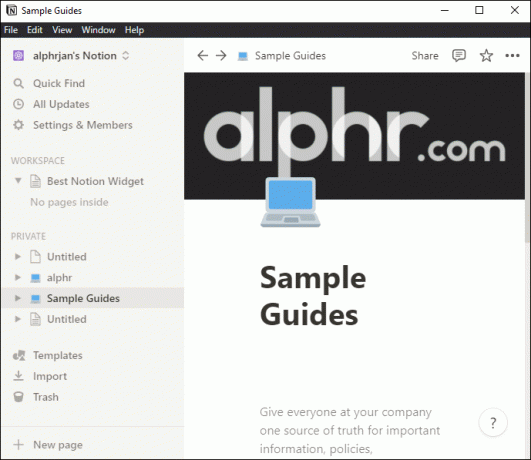
- Selecione o corpo da página e digite “/PDF” para abrir a opção de incorporação de um PDF.
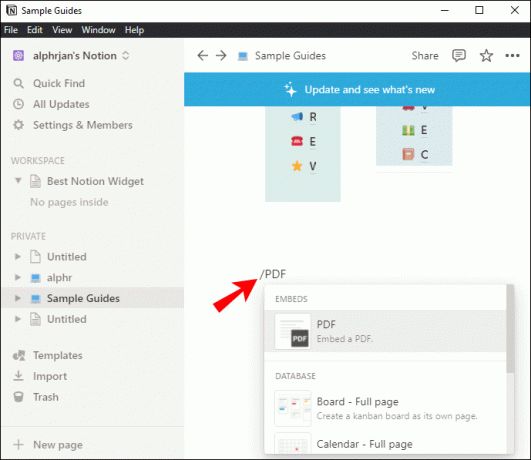
- No menu suspenso, selecione "PDF".

- Você verá a opção de "Fazer upload" de um PDF ou "Incorporar link". Se o arquivo que você deseja usar estiver armazenado em seu dispositivo, selecione a primeira opção. Se você estiver copiando e colando um link, escolha o último.

- O arquivo escolhido aparecerá na página Notion selecionada. Dependendo do tamanho, pode ser necessário reajustar a caixa em que o PDF se encontra para torná-lo legível.

Colocando a noção em movimento
Muitos de nós podem lutar para descobrir como permanecer produtivos. Aplicativos como o Notion resolvem esse problema ajudando os usuários a manter o controle de sua carga de trabalho, mantendo um sistema organizado no lugar de todos os seus arquivos.
O aplicativo também permite acompanhar vários projetos nos quais você pode estar trabalhando e acessar todos os arquivos que deseja incluir nesses projetos. Depois de se familiarizar com o software, é simples de usar.
Usar o Notion regularmente pode mudar o jogo em sua vida profissional ou de estudo. O aplicativo pode ser personalizado para criar um sistema que funcione melhor para eles.
Você usa o Notion? Você conseguiu incorporar um arquivo PDF em seus projetos com sucesso? Deixe-nos saber seus pensamentos e experiências nos comentários abaixo.




